win7怎么架设iis Win7旗舰版IIS架设FTP网站教程
作者:admin人气:0来源:网吧系统下载站2015-09-29 09:21:15
win7怎么架设iis呢?这是不少网页制作爱好者所关注的一个问题。如果需要借助Win7系统IIS架设FTP网站话,必须是Win7旗舰版,因为只有旗舰版才内置有IIS功能,而家庭版则不带有此类开发工具。当然大家也可以在网上下载其他一些本地化工具创建,网上关于这个有好多工具。下面本文主要介绍如何使用win7系统自带的IIS创建的FTP服务器,架设网站。

IIS是什么?
IIS是Internet Information Services英文全称的缩写,是一个World Wide Web server服务。IIS是一种Web(网页)服务组件,其中包括Web服务器、FTP服务器、NNTP服务器和SMTP服务器,分别用于网页浏览、文件传输、新闻服务和邮件发送等方面,它使得在网络(包括互联网和局域网)上发布信息成了一件很容易的事。
简单来说,IIS可以帮助网页制作爱好者或者学习者在自己的电脑架设模拟服务器,可以在本地测试网页程序,适合网页设计学习者或者程序开发者进行程序测试。
首先就是安装IIS,win7的iis安装比xp相对来说简单一点,因为win7自带了,只需要配置一下就可以了。
一、从控制面板打开程序,然后找到打开或关闭功能。
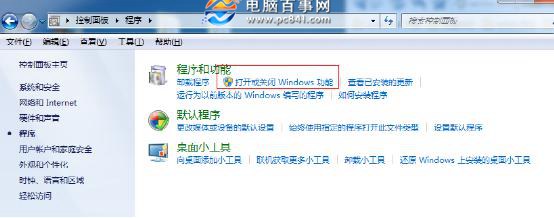
二、就是选择选择功能了,如果你是大神,那么你可以自己选一下,我一般是把关于IIS都选上。需要注意的是Internet信息服务中你必须每一项都展开选上,才能够全部选上,而不是选上父节点就可以的(必须注意)。
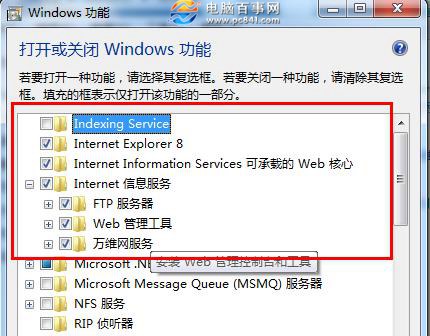
三、这样你的IIS服务就算好了。下面就打开IIS(怎么打开就不说了吧。。),在网站上面右键,选择添加FTP站点,然后输入站点名称和路径。


四、选择IP并且吧SSL选为无,如下图。
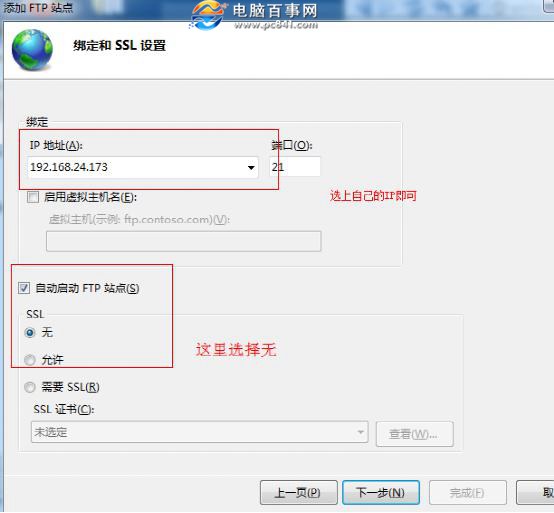
五、选择一下相应的权限,如下图。
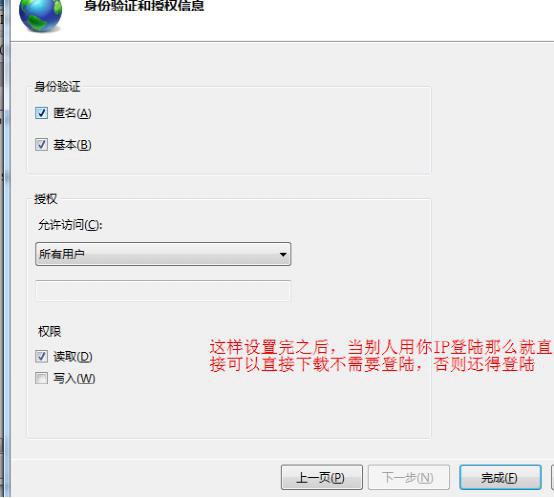
这样,一个最基本的FTP服务站点就算建好了。最后就是,准备好网页程序,放在网站根目录,之后就可以测试网站了。
继续阅读:win7
相关阅读
更多-
2017-03-23win7补丁包(32位) v2017.3 雨林木风官方版
-
2017-03-23win7补丁包(64位) v2017.3 雨林木风官方版
-
2017-03-14Win7关机变注销怎么办 Win7点击关机变成注销的解决方法
-
2017-03-13Win7显卡硬件加速灰色 图解Win7显卡硬件加速灰色不可用的恢复方法
-
2017-03-13诺德尔WIN7-64位多用途家用装机版家庭高级版2017年3月08日
-
2017-03-09dx修复工具3.0增强版 win7 绿色版64位
-
2017-03-07Win7/Win10电脑半夜自动开机是什么原因解决办法


















